Power Map možete da koristite kako biste istražili podatke sa bilo kojim tipom mape tako što ćete kreirati ili uvesti prilagođenu mapu. Na primer, možda treba da kreirate prilagođenu mapu da biste prikazali saobraćaj za transportne maršute, kao što su one na ovom izmišljenom ostrvu.
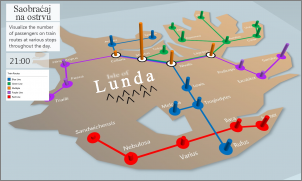
Da biste to uradili, potrebno vam je sledeće:
-
Slika u .jpg, .bmp ili .png formatu datoteke. Na primer, slika plana sprata ili mapa maršuta javnog prevoza.
-
Podaci koji se odnose na sliku koju Power Map može da prikaže na prilagođenoj mapi pomoću XY koordinatnog sistema.
Savet: Ako još nemate X i Y podatke, pokušajte da koristite Microsoft Paint kako biste snimili poziciju piksela stavki na slici i unesite ih u X i Y kolone radnog lista.
Evo kako možete da koristite te stavke da biste kreirali prilagođenu mapu:
-
U programu Excel otvorite radnu svesku koja sadrži podatke X i Y koordinata za sliku.
-
Izaberite stavke Umetanje > Mapa.

-
Izaberite stavku Novi obilazak.
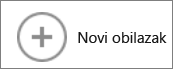
-
U Power Map izaberite stavke Početak > Nova scena.
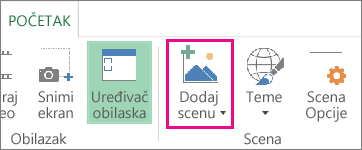
-
Izaberite stavku Nova prilagođena mapa.
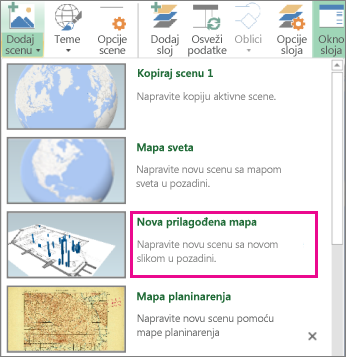
-
U okviru Opcije prilagođenih mapa izaberite stavku Potraži sliku u pozadini

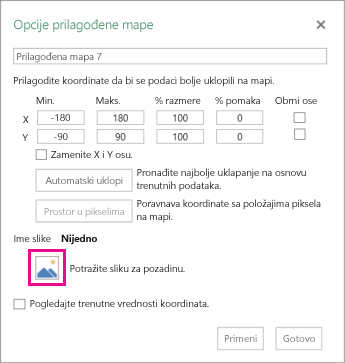
-
Prilagodite X i Y koordinate po potrebi.
Možete da uradite i sledeće:
-
Preokrenite ose tako što ćete potvrditi izbor u polju Zameni X i Y osu.
-
Kliknite na dugme Automatsko uklapanje da biste dobili najbolje uklapanje.
-
Potvrdite izbor u polju za potvrdu Zaključaj trenutne vrednosti koordinata ako ne želite da se vrednosti menjaju.
-
-
Kliknite na dugme Primeni da biste prihvatili izbore koje ste napravili, a zatim kliknite na dugme Dalje u oknu slojeva.
Sada ste spremni da koristite Power Map onako kako biste koristili bilo koje druge geografske podatke.










